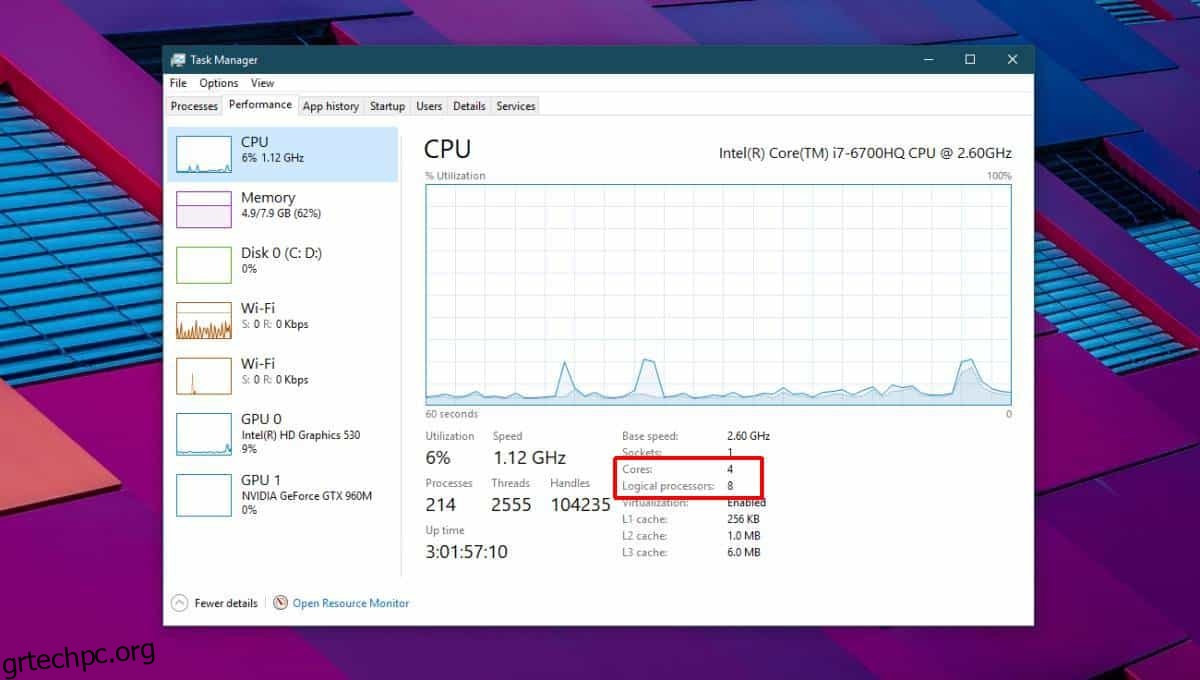Μια σύγχρονη, γρήγορη CPU έχει περισσότερους από έναν πυρήνες. Όσο περισσότερους πυρήνες έχει μια CPU, τόσο πιο γρήγορος θα είναι. Κανονικά, εάν θέλετε να αγοράσετε ένα νέο φορητό υπολογιστή ή να φτιάξετε τον δικό σας υπολογιστή, θα πρέπει να αναζητήσετε τις προδιαγραφές της CPU πριν τον αγοράσετε. Τούτου λεχθέντος, εάν χρειαστεί ποτέ να ελέγξετε τον αριθμό πυρήνων της CPU σε έναν υπολογιστή με Windows 10, υπάρχουν πολλοί τρόποι για να το κάνετε. Θα απαριθμήσουμε μερικά.
Πίνακας περιεχομένων
Windows Task Manager
Ανοίξτε τη Διαχείριση εργασιών και μεταβείτε στην καρτέλα Απόδοση. Επιλέξτε CPU από τη στήλη στα αριστερά και κοιτάξτε κάτω από το γράφημα. Θα σας πει τόσο τον αριθμό των πυρήνων όσο και τους λογικούς επεξεργαστές.
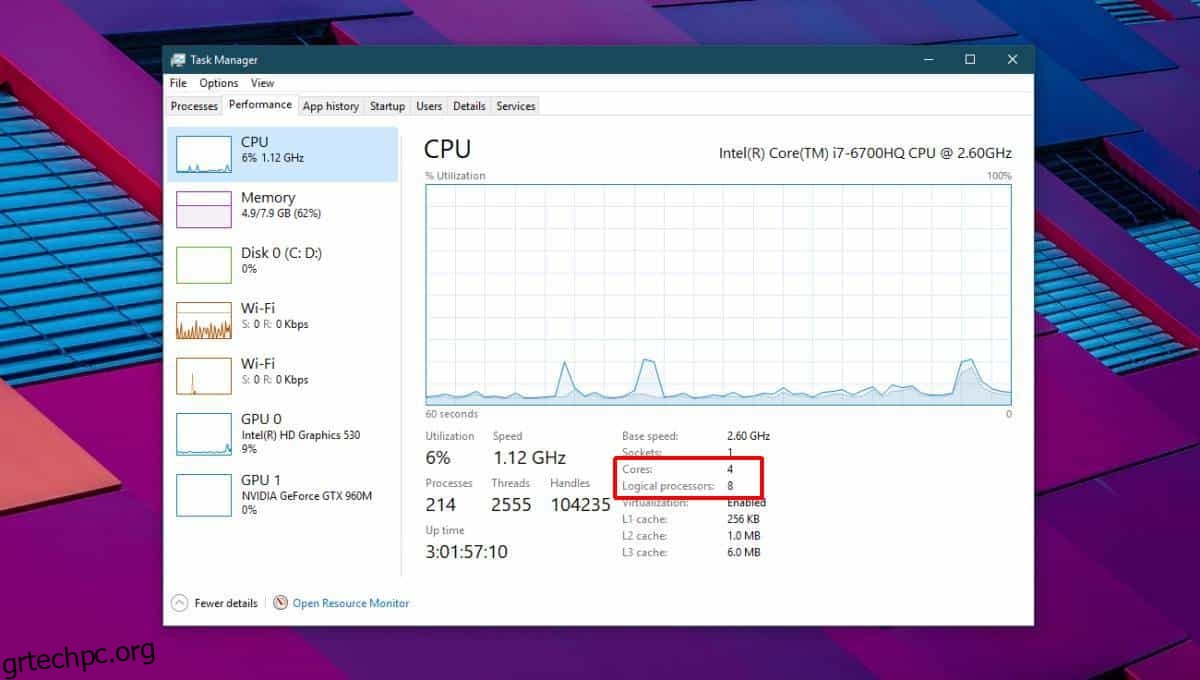
Πληροφορίες συστήματος
Στην αναζήτηση των Windows, πληκτρολογήστε Πληροφορίες συστήματος και ανοίξτε την εφαρμογή που εμφανίζεται. Επιλέξτε Σύνοψη και κάντε κύλιση προς τα κάτω μέχρι να βρείτε τον Επεξεργαστή. Οι λεπτομέρειες θα σας πουν και πόσους πυρήνες και λογικούς επεξεργαστές έχετε.
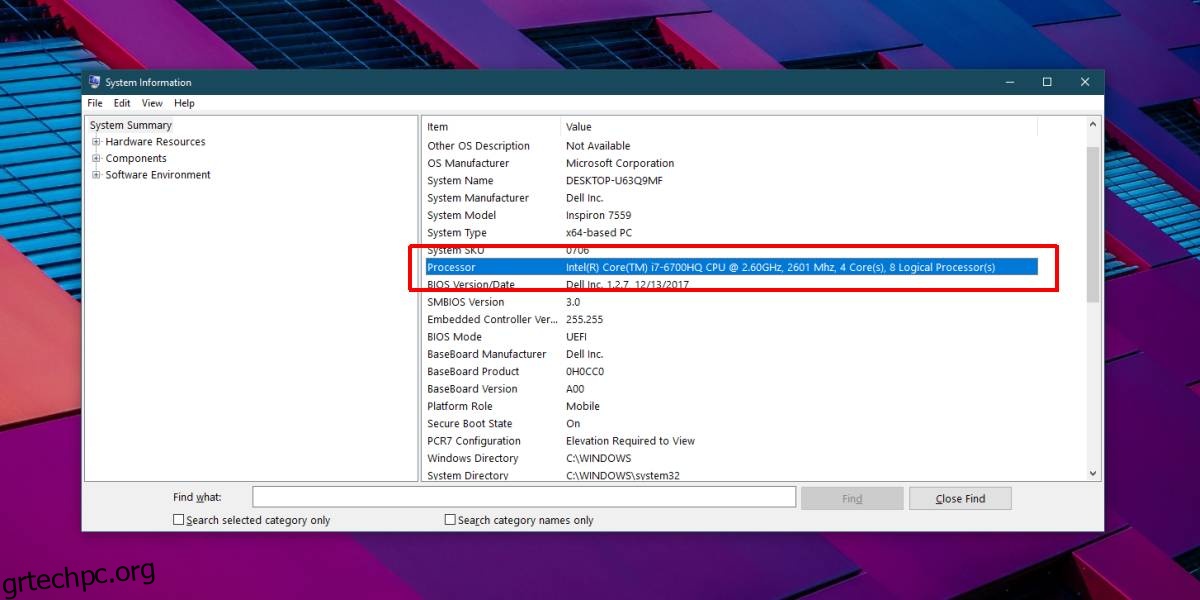
Γραμμή εντολών
Αυτός μπορεί να μην είναι ο ευκολότερος τρόπος για να βρείτε τον αριθμό πυρήνων της CPU για ένα σύστημα, καθώς πρέπει να θυμάστε μια εντολή για να το κάνετε, αλλά λειτουργεί.
Ανοίξτε τη γραμμή εντολών και εκτελέστε την ακόλουθη εντολή.
WMIC CPU Get DeviceID,NumberOfCores,NumberOfLogicalProcessors
Η εντολή θα επιστρέψει τόσο τον αριθμό πυρήνων όσο και τους λογικούς επεξεργαστές που έχετε.
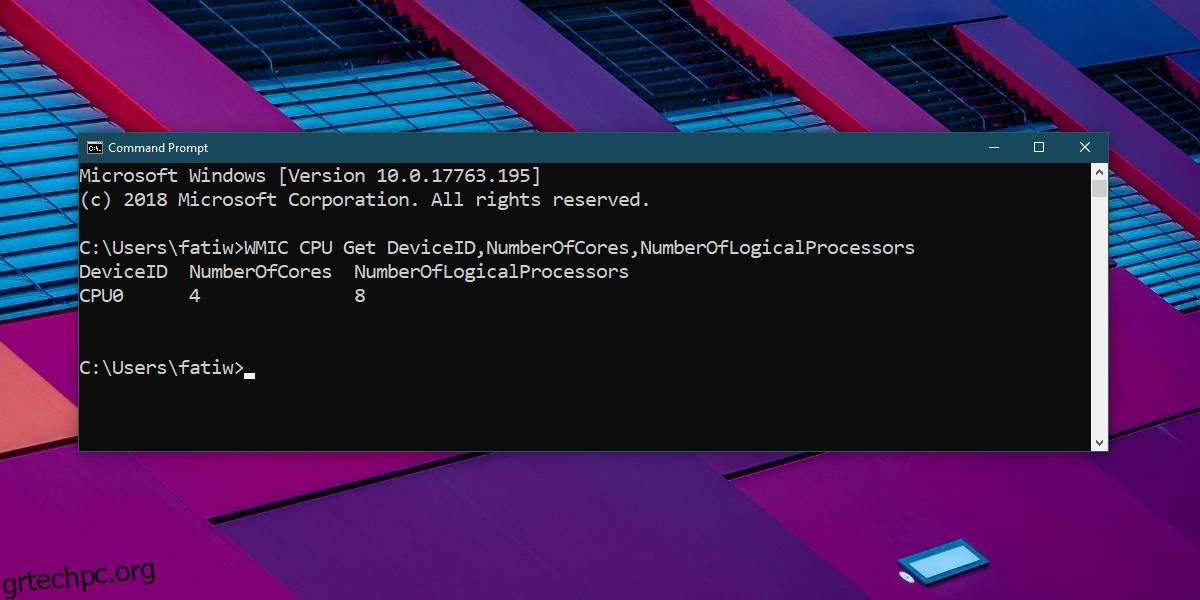
Εφαρμογή τρίτων – CPU-Z
Εάν οι ενσωματωμένες επιλογές στα Windows 10 δεν κάνουν το κόλπο για εσάς και θέλετε να χρησιμοποιήσετε μια εφαρμογή τρίτου κατασκευαστή, σας προτείνουμε να χρησιμοποιήσετε CPU-Z. Σας προτείνουμε αυτό το εργαλείο για πολλά άλλα πράγματα, όπως να ελέγξετε εάν έχετε επεξεργαστή Kaby lake ή Skylake.
Εκτελέστε την εφαρμογή και στο κάτω μέρος, θα δείτε τον αριθμό πυρήνων δίπλα στο Core και τον αριθμό των λογικών επεξεργαστών δίπλα στο πεδίο Threads.

Αναφέραμε ότι εάν αγοράζετε ένα νέο φορητό υπολογιστή ή κατασκευάζετε τον δικό σας υπολογιστή, θα πρέπει να αναζητήσετε τον αριθμό πυρήνων για την πιθανή CPU που λαμβάνετε. Είναι αρκετά εύκολο να γίνει. μεταβείτε στο Google, εισαγάγετε το όνομα, τη μάρκα και το μοντέλο του επεξεργαστή σας και προσθέστε τη λέξη “Προδιαγραφές” στο τέλος. Θα λάβετε τόνους ιστότοπων που αναφέρουν και ακόμη και συγκριτική αξιολόγηση της απόδοσης της CPU. Μεταβείτε στον ιστότοπο του κατασκευαστή και ελέγξτε πόσους πυρήνες και λογικούς επεξεργαστές διαθέτει. Οι προδιαγραφές θα είναι τόσο ακριβείς όσο οποιοδήποτε άλλο μέρος που θα τις αναζητήσετε.
Οι πληροφορίες υλικού όπως αυτή δεν μπορούν πραγματικά να παραποιηθούν. Μπορεί να έχετε ακούσει για ορισμένους κατασκευαστές που υπερβάλλουν πόσο γρήγορο είναι ένα προϊόν, αλλά η υπερβολή δεν επεκτείνεται στις προδιαγραφές που μπορούν να αναφέρουν τα Windows 10.